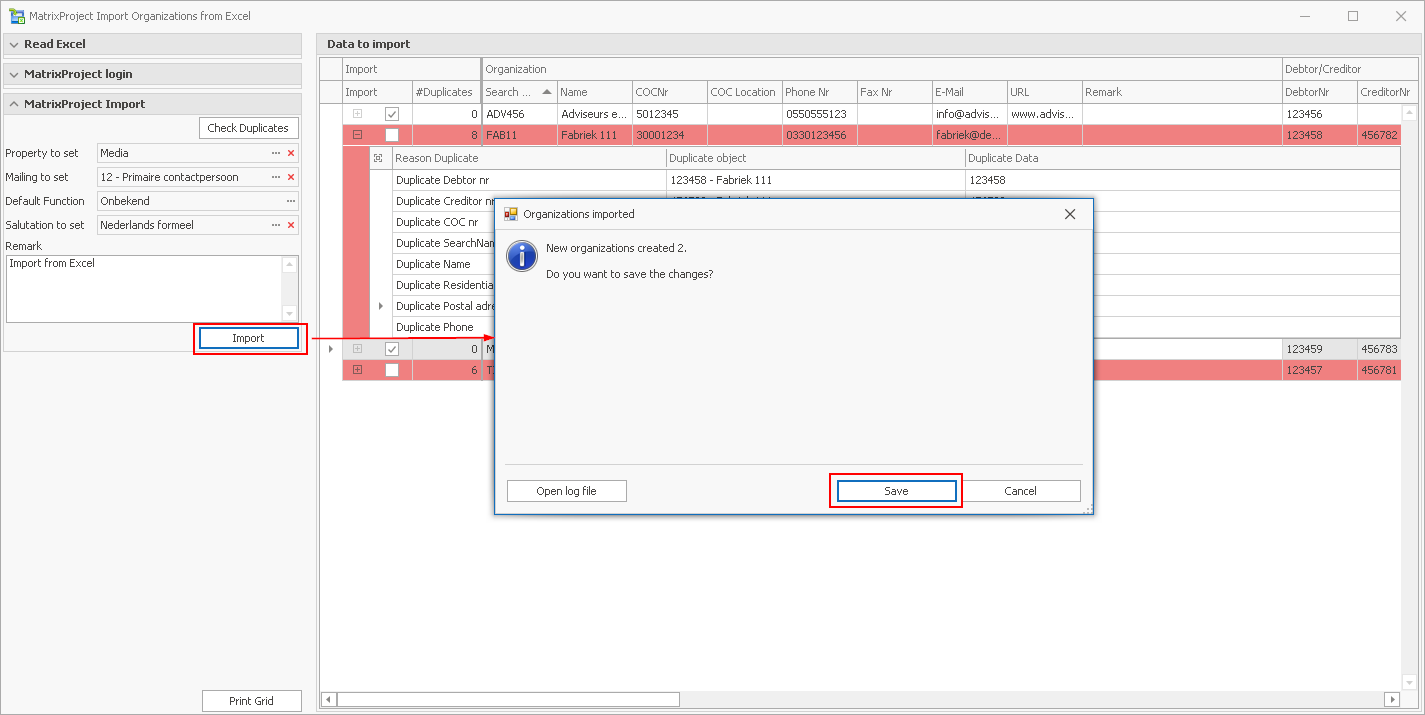Om Organisaties te kunnen importeren vanuit andere applicaties (bijvoorbeeld bij de migratie van gegevens uit een andere applicatie) is het mogelijk om organisaties opgeslagen in een Microsoft Excel bestand te importeren in de MatrixProject database.
Het importeren kan via de applicatie "Matrix.MxProject.Import.Excel.exe".
Deze applicatie kan opgestart worden vanuit de installatiemap van MatrixProject. Meestal is dit "C:\Program Files (x86)Matrix\MatrixProject".
De applicatie werkt in vier stappen:
Inlezen gegevens uit Excel
- Geef een een Excel bestand (xls of xlsx) op en geef de naam van de sheet binnen Excel.
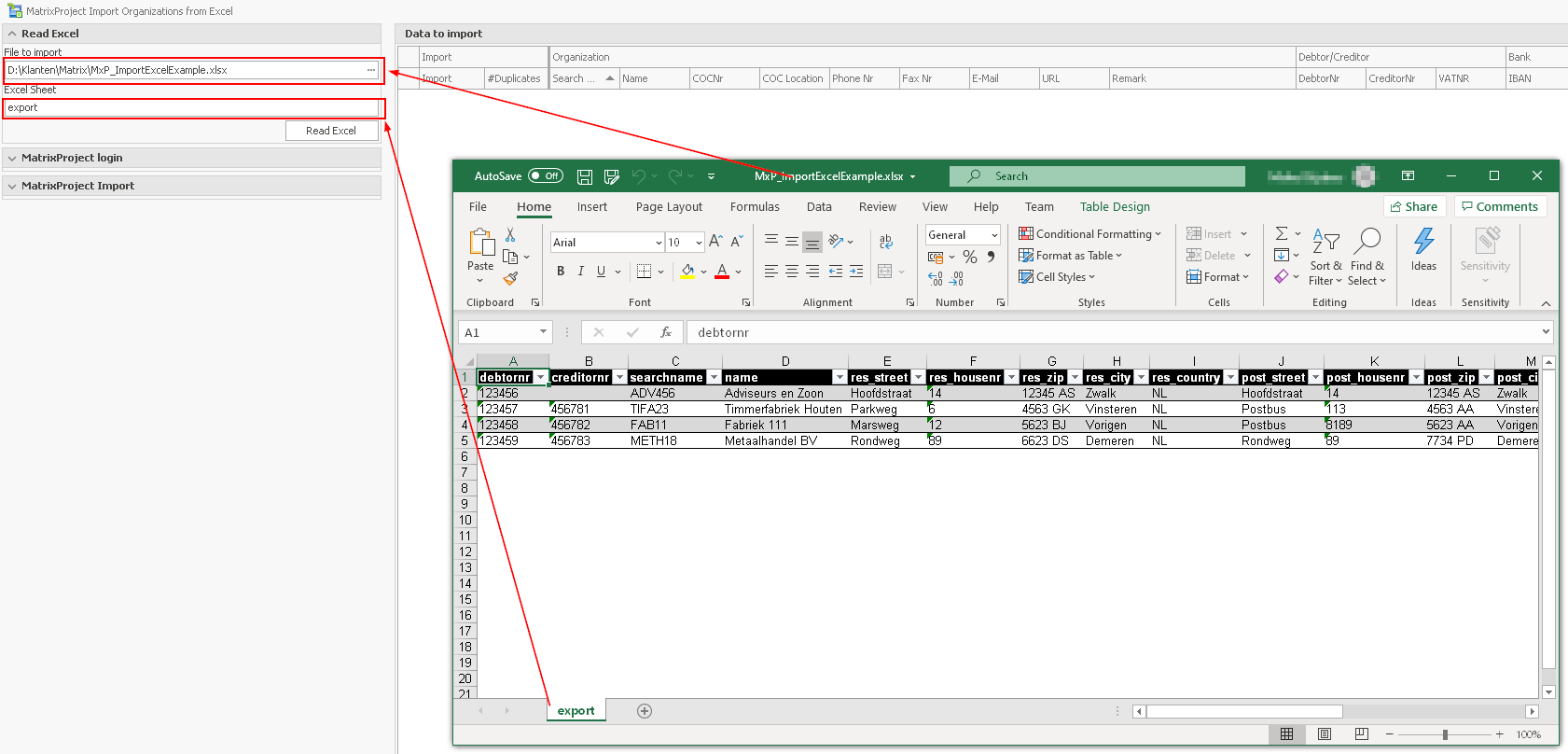
Wanneer een xlsx bestand wordt opgegeven is het noodzakelijk om het bestand ook in Microsoft Excel te openen. - klik op Read Excel om de gegevens uit het Excel bestand in te lezen in de tabel aan de rechterzijde.
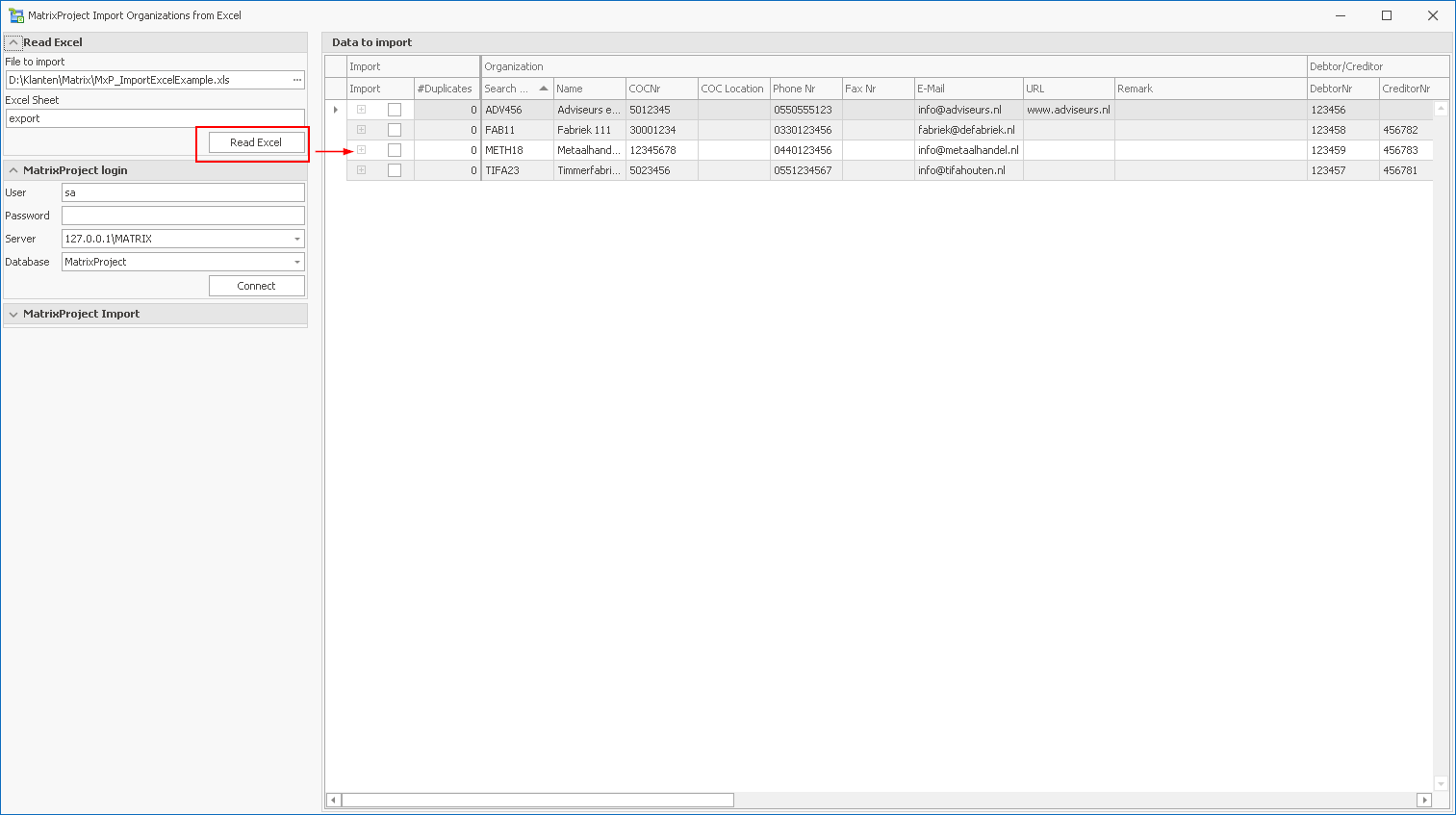
In de tabel aan de rechterzijde kunnen alle gegevens de ingelezen zijn bewerkt worden alvorens deze in de MatrixProject database geïmporteerd worden.
Opbouw Excel bestand
Bij inlezen van de gegevens uit Excel wordt ervan uitgegaan dat alle gegevens in de opgeven sheet staan in een tabel die begint bij de eerste cel (linkerbovenhoek) van de sheet.
De eerste regel dient kolomkoppen te bevatten voor de herkenning van de gegevens.
Zie ook het voorbeeld bestand "MxP_ImportExcelExample.xls" dat meegleverd wordt met MatrixProject.
De onderstaande teksten worden in de kolomkoppen herkend:
- "zoeknaam" of "searchname"
- Zoeknaam voor de organisatie.
Indien geen zoeknaam is opgegeven dan wordt tijdens het inlezen automatisch een zoeknaam gegenereerd uit de naam van de organisatie.
Indien de zoeknaam in de te importeren gegevens niet uniek is, dan wordt dan wordt de zoeknaam automatisch uniek gemaakt tijdens het inlezen. - "handelnaam", "naam" of "name"
Naam van de organisatie. - "debiteur" of "debtornr"
Debiteurnummer voor de organisatie.
Indien er voor een organisatie een debiteurnummer is opgegeven dan wordt tijdens de import ook een Klant en Debiteur aangemaakt voor de organisatie. - "crediteur" of "creditornr"
Crediteurnummer voor de organisatie.
Indien er voor een organisatie een crediteurnummer is opgegeven dan wordt tijdens de import ook een Leverancier en Crediteur aangemaakt voor de organisatie. - "vest_hnr", "huisnr" of "res_housenr"
Het huisnummer voor het vestigingsadres.
Indien geen huisnummer is opgegeven dan wordt tijdens het inlezen getracht het huisnummer te lezen uit het veld voor de straat - "vest_adres" of "res_street"
De straat voor het vestigingsadres. - "vest_pc", "postcode" of "res_zip"
De postcode voor het vestigingsadres.
Indien geen postcode is opgegeven dan wordt tijdens het inlezen getracht de postcode te lezen uit het veld voor de woonplaats - "vest_woonp" of "res_city"
De woonplaats voor het vestigingsadres. - "vest_land" of "res_country"
Het land voor het vestigingsadres.
Tijdens het importeren wordt het land opgezocht in de database aan de hand van de ISO code of de Omschrijving.
Indien er geen land opgegeven is dan wordt automatisch Nederland gebruikt tijdens de import. - "corr_hnr", "huisnr" of "post_housenr"
Het huisnummer voor het postadres.
Indien geen huisnummer is opgegeven dan wordt tijdens het inlezen getracht het huisnummer te lezen uit het veld voor de straat - "corr_adres", "straat" of "post_street"
De straat voor het postadres.
Indien de straat de tekst "postbus" bevat dan wordt het adres aangemerkt als een postbus. Er wordt dan vanuit gegaan dat het postbusnummer wordt opgegeven via het huisnummer. - "corr_pc", "postcode" of "post_zip"
De postcode voor het postadres.
Indien geen postcode is opgegeven dan wordt tijdens het inlezen getracht de postcode te lezen uit het veld voor de woonplaats - "corr_woonp", "woonplaats" of "post_city"
De woonplaats voor het postadres. - "land" of "pos_country"
Het land voor het postadres.
Tijdens het importeren wordt het land opgezocht in de database aan de hand van de ISO code of de Omschrijving.
Indien er geen land opgegeven is dan wordt automatisch Nederland gebruikt tijdens de import. - "telefoonnr", "telefoon" of "phone"
Het telefoonnummer van de organisatie. - "faxnr" of "fax"
Het faxnummer van de organisatie. - "email" of "e-mail"
De e-mail voor de organisatie. - "domnaam" of "url"
Het URL van de website van de organisatie. - "opmerking" of "remark"
Opmerking voor de organisatie. - "dossier" of "kvk"
Kamer van koophandel nummer. - "geoknr_oms" of "kvkplaats"
Plaats kamer van koophandel. - "btw-nummer" of "btwnummer"
Het BTWnummer van de debiteur en crediteur. - "banknr" of "iban"
Het IBAN voor de bankrekening van debiteur en crediteur. - "bic"
De BIC voor de bankrekening van de debiteur en crediteur. - "gbanknr" of "iban_g"
Het IBAN voor de G-rekning van de debiteur en crediteur. - "bic_g"
DE BIC voor de G rekning van de debiteur en crediteur. - "con_anaam" of "achternaam"
De achternaam voor de standaard contactpersoon van de organisatie.
Er wordt alleen een contactpersoon aangemaakt indien er een achternaam is opgegeven. - "con_oms" of "functie"
Functie van de contactpersoon
De functie wordt in de database opgezocht aan de hand van de omschrijving.
Indien de functie nog niet bestaat dan wordt deze aangemaakt.
Is er geen functie opgegeven dan wordt de functie gebruikt die opgegeven kan worden bij de instellingen voor de import. - "con_vnaam" of "voornaam"
De voornaam voor de standaard contactpersoon van de organisatie. - "con_voorl" of "voorletters"
De voorletters voor de standaard contactpersoon van de organisatie. - "con_voorv" of "tussenvoegsel"
Het tussenvoegsel voor de standaard contactpersoon van de organisatie. - "con_sexe"
Het geslacht (M = mannelijk, V = vrouwelijk) voor de standaard contactpersoon van de organisatie.
Indien niet opgegeven dan wordt Onbekend opgeslagen tijdens de import. - "con_mob" of "mobiel"
Het telefoonnummer mobiel voor de standaard contactpersoon van de organisatie.
Inloggen MatrixProject database
De tweede stap voor het importeren is het inloggen op de MatrixProject database waarin de gegevens geïmporteerd dienen te worden.
- Klik op de knop Connect en log in via het inlog dialoog op de MatrixProject database waarin de gegevens geïmporteerd dienen te worden.
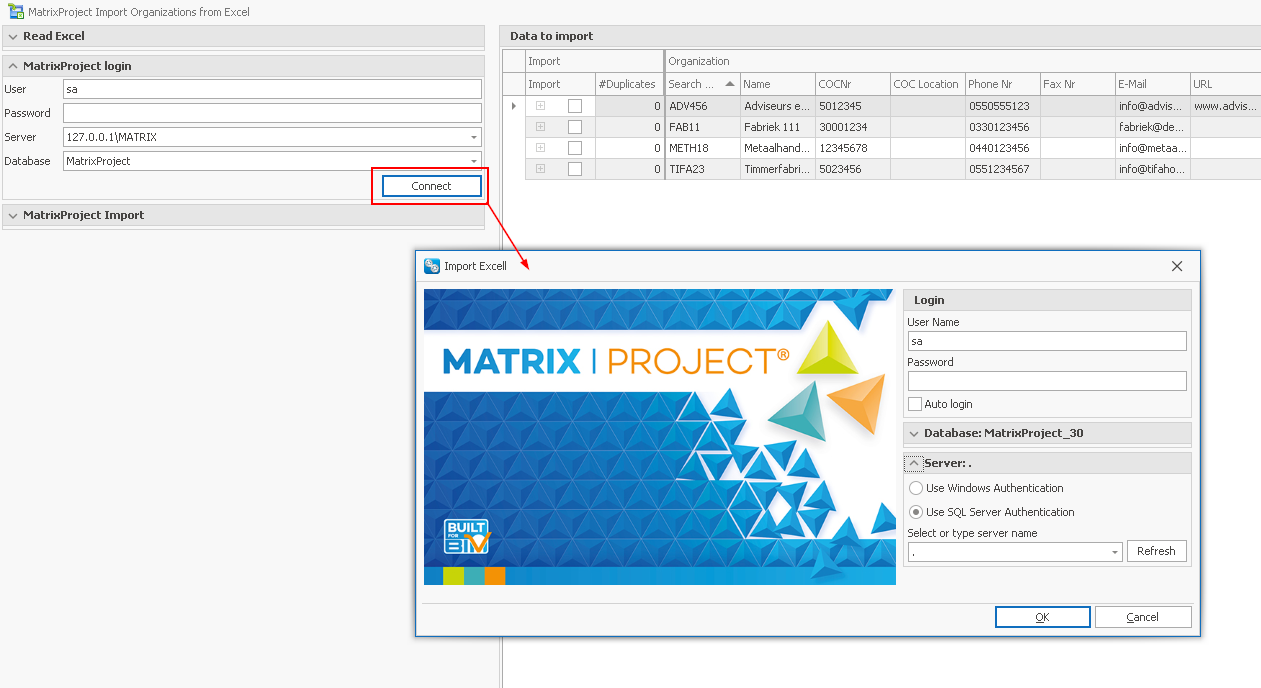
Controle duplicaten
De import applicatie kan de gegevens die geïmporteerd dienen worden controleren op duplicaten in de database waarin deze geïmporteerd zullen worden.
De controle wordt gedaan op:
- Zoeknaam
- Naam
- Bezoekadres
- Postadres
- Telefoonnummer
- Debiteurnummer
- Crediteurnummer
- Kamer van koophandel nummer
De regels die duplicaten bevatten worden gemarkeerd in het rood en niet geselecteerd voor de import.
Door op het plusteken voor de regel te klikken kan bekeken worden waarom de regel als duplicaat is aangemerkt.
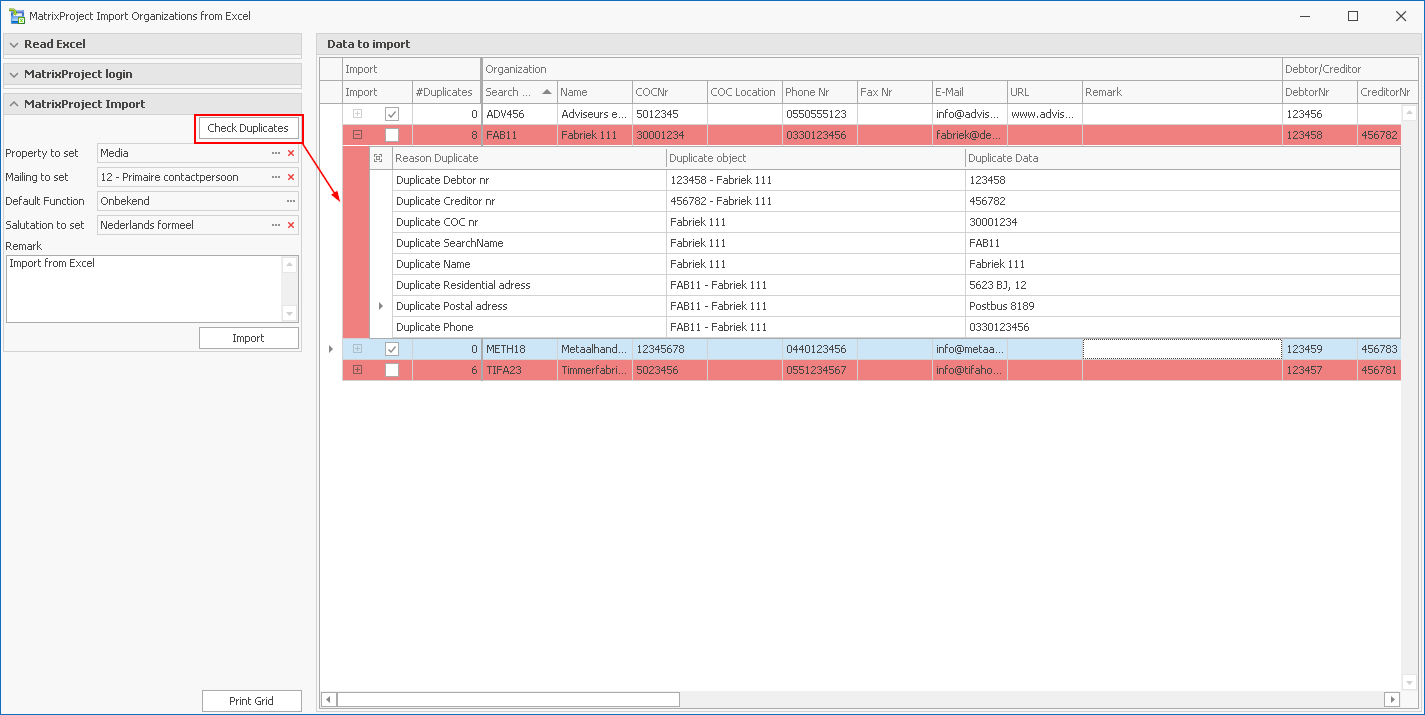
Pas op: Bij een database met heel veel Organisaties kan het controleren op duplicaten langere tijd duren.
Importeren gegevens
In de laatste stap kunnen de regels die zijn geselecteerd zijn voor import geïmporteerd worden in de database.
Regels kunnen geselecteerd worden voor import door het vinkje in de kolom Import aan te vinken.
De controle op duplicaten vinkt automatisch de regels aan die geen duplicaten bevatten.
Voor de regels die geïmporteerd worden kunnen de volgende eigenschappen opgegeven worden:
- Property to set:
Een eigenschap die wordt toegekend aan elke organisatie die geimporteerd wordt. - Mailing to set:
Geef een mailing op waraan de organisatie toegekend wordt. - Default Function:
De functie voor standaard contactpersoon indien er geen functie is ingelezen uit de gegevens in Excel - Salutation to set
De aanhef die wordt toegekend aan de standaard contact persoon - Remark
Een opmerking die wordt opgeslagen bij de geïmporteerde oragnisatie
Het importeren start zodat op de knop Import wordt geklikt.
Na de import wordt een dialoog getoond met de resultaten van de import. Pas als in dit dialoog op Save wordt geklikt dan worden de geïmporteerde organisaties opgeslagen in de database.